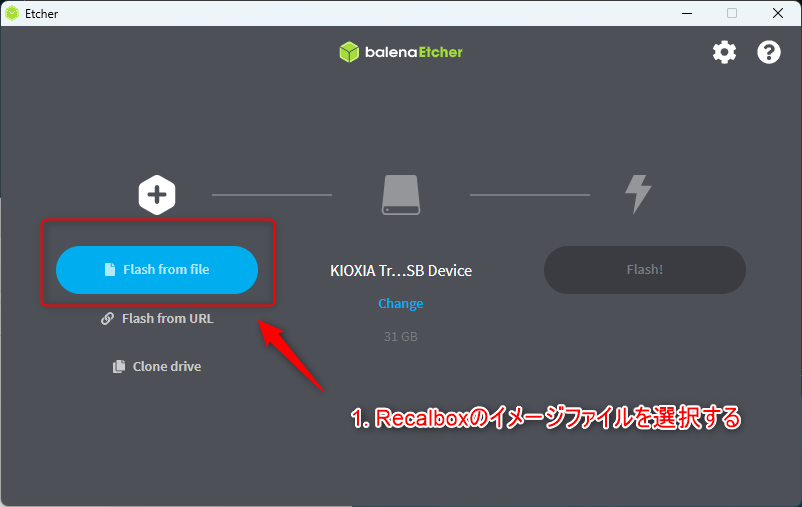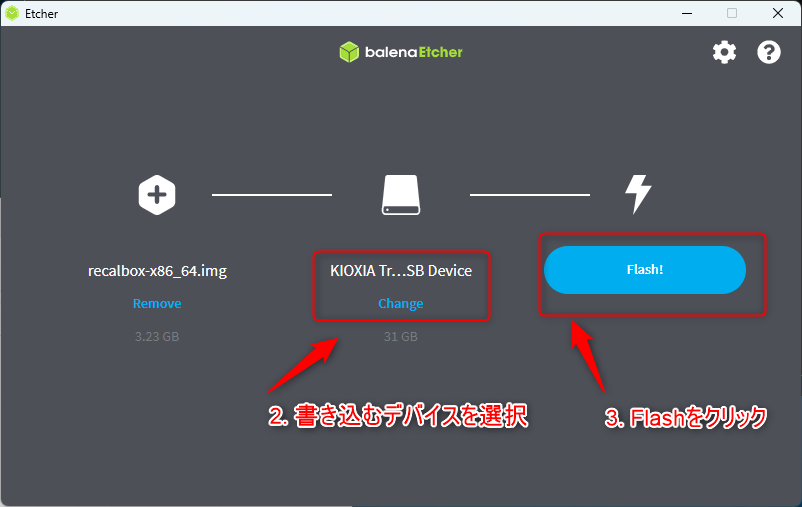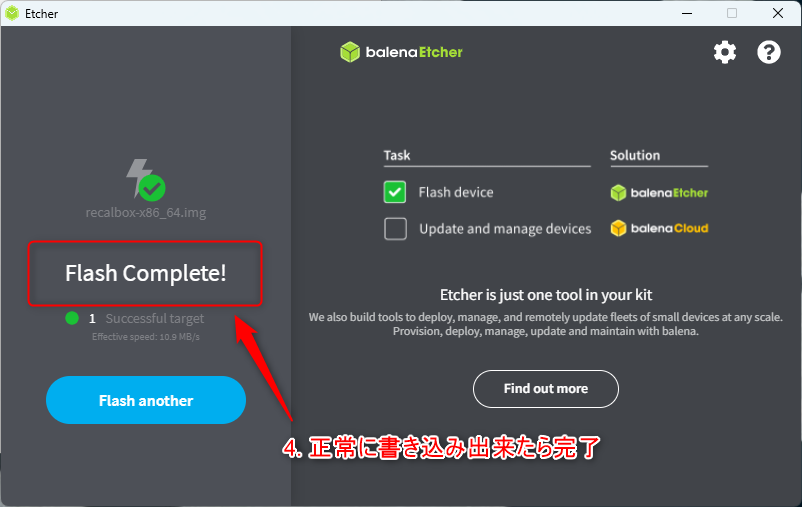Recalbox9.0.2 pluster 検証 レトロゲームを古くなったPCで起動してみる

はじめに
今までRaspberryPiを使ってRECALBOXを起動してきたが、ちょっと前にRecalboxのVer9がリリースされていたのでこちらを検証する。
今回は、RaspberryPiではなく、古くなったPCを使用して検証を行う。
注意
違法ダウンロードについて法律が改正せています。当サイトは以下の基づいて構築しています。以下については、違法では無いと思われる。それ以外は違法となる可能性が大きい。
* RecalBox等のエミュレータを使用する場合、ゲーム事態は、所有しているカセットから吸いだして利用する。
* RecalBox(エミュレータ)を使用してのゲームプレイ(ゲーム機本体を未所有でも可)
* 所有するソフトの「コピーガード」や「コピープロテクト」が施されていないゲームソフトのデータをパソコンに吸い出す事。
* データを吸い出した後のゲームソフト本体の「紛失」。
違法ダウンロードの法律
必要なもの
-
ソフトウェア
- Recalbox : ダウンロードメニューから環境にあったimgファイルをダウンロードする
- Etcher : インストール版。USBメモリに書き込むのに必要
- Etcher portable : 上記。、インストール版を使わない場合。USBメモリに書き込むのに必要
-
ハードウエア
- USBメモリ : 32GBだと少ないので、より大きなものが良い
- SSD : PC本体から直接起動する場合。USBメモリで起動する場合は不要
検証PC
購入履歴から調べると2019年の夏に購入。当時、省電力のLinuxマシンをさがしていたので、このPCを購入した。特に性能面では不満はなかったが、ファンレスの為、発熱がすごく常用していなかった。PC棚にあったの思い出したので、こちらを使用して検証を行う。
- 中国のPCメーカー XCY : Core i7搭載ベアボーンPC「XCY X30」
- メモリ:8GB
- SSD:mSATA SSD 512GB
検証方法
検証方法として、古いPCをRecalbox専用端末にした場合と、USBメモリにインストールして起動する方法検証する。前者の場合は、電源ボタンを押せばRecalboxが起動するので特に準備はいらない。後者の場合は、USBメモリから起動するため、既存のSSDに影響なく好きなPC環境で起動出来る。
Recalboxのイメージファイルの書き込み
- Etcherを使って、RecalboxのイメージファイルをUSBメモリ、SSD、HDDに書き込みを行う。
動作確認
Recalboxイメージの書き込みが完了したので、実機にUSBメモリを装着して、電源をONにする。
Recalboxが起動しない場合は、BIOSでUSBメモリの起動順番が1番目になっていることを確認する。